Показване на екрана за преглед
Когато се покаже  на екрана за готовност за копиране, при натискане на
на екрана за готовност за копиране, при натискане на  имате възможност да визуализирате дадено изображение от разпечатката на екрана за визуализация.
имате възможност да визуализирате дадено изображение от разпечатката на екрана за визуализация.
 Важно
Важно
-
Екранът за визуализиране не е достъпен, когато поставите оригинала в АПУ.
-
В случаите по-долу
 не се показва, когато екранът за готовност за копиране е изведен.
не се показва, когато екранът за готовност за копиране е изведен.-
Опцията Двустр. (2-sided) е избрана за Наст. двуст. печ. (2-sidedPrintSetting).
-
Копиране 2 в 1 (2-on-1 copy) или Копиране 4 в 1 (4-on-1 copy) е избрано за Оформ. (Layout).
-
Опцията Включване (ON) е избрана за Комплектуване (Collate).
Когато е избрано едно от условията по-горе, можете да зададете екранът за визуализиране да се показва, след като сканирането на оригинала завърши.
Когато е избрано едно от условията Двустр. (2-sided), Копиране 2 в 1 (2-on-1 copy) или Копиране 4 в 1 (4-on-1 copy) и оригиналът е поставен върху стъклото на скенера, можете да зададете показването на екран за визуализация след приключване на сканирането на оригинала.
 Копиране с побиране на две страници в една страница
Копиране с побиране на две страници в една страница -
-
Оригиналът ще бъде сканиран, за да покаже изображението за преглед. Затова не отваряйте капака за документи, докато не се покаже екранът за визуализиране.
-
Оригиналите се сканират повторно след показването на екрана за преглед и преди да започне копирането. Ето защо не отваряйте капака за документи и не премахвайте оригинала от стъклото на скенера, докато се показва Сканиране на документ... (Scanning document...).
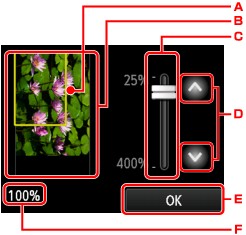
-
Рамка, показваща избрания размер на страницата се показва върху изображението. Вътрешността на рамката ще се отпечата.
-
Показва се оригиналът, който е зададен на стъклото на скенера. Натиснете, за да изберете Поб. ц.стр. (Fit to page). Ако показаното изображение е изкривено, вж. Зареждане на оригинали и поставете оригинала правилно, след което изведете екрана за визуализация отново и прегледайте оригинала.
-
Показва се настройката за увеличение, която е била зададена, когато се е показал екранът за преглед. Ако е избрана настройка, различна от Поб. ц.стр. (Fit to page), можете да промените настройката за увеличаване, като плъзнете лентата на сензорния екран.
-
Натиснете, за да укажете увеличението.
Ако продължите да докосвате тук, увеличението се променя през стъпки от 10 %.
-
Натиснете, за да се върнете към екрана за готовност за копиране.
-
Ще се покаже указаното в момента увеличение. Натиснете, за да изберете Поб. ц.стр. (Fit to page).

